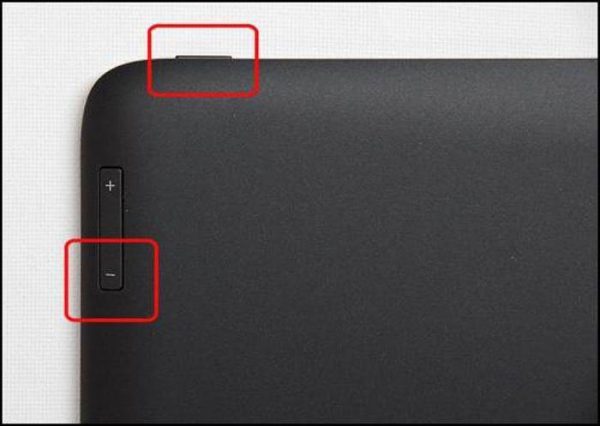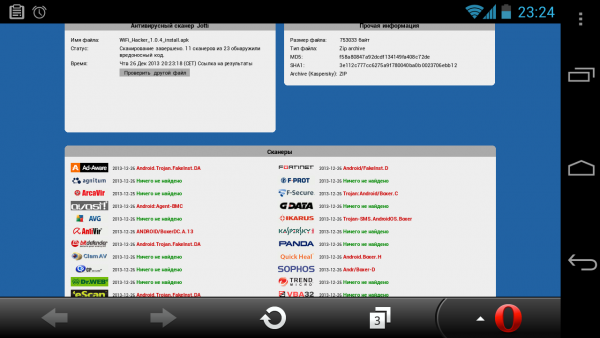Voor de meeste mensen is de tablet niet alleen een luxe, maar een noodzaak geworden. Het apparaat slaat contacten op, belangrijke bestanden, sociale netwerkaccounts zijn verbonden. En wanneer het apparaat in een oogwenk wordt uitgeschakeld, ontstaat paniek voor een fractie van een seconde. Je moet immers snel uitzoeken wat het probleem is.
Voornaamste redenen
Ongeacht het merk en de kosten van het apparaat kunnen drie problemen het inhalen:
- Mechanische schade die de aan / uit-knop, connector en oplaadkabel beïnvloedt.
- Elektronische schade die meestal in de batterij optreedt.
- Softwareschade door virussen.
Aan / uit-knop defect
De AAN-knop breekt na een val (een hoogte van 1 m is voldoende). Overtredingen van de operatie worden gemeld door de onjuiste positie van de knop, de haspel. Om de storing te verhelpen, moet u de behuizing demonteren en de toestand van de interne mechanismen controleren.
Belangrijk! De knop is eenvoudig zelf te vervangen en met het membraan moet u ofwel harder werken of het opgeven voor reparatie.
Voedingsconnectorproblemen
Ontstaan bij onnauwkeurige hantering van het onderdeel: te abrupte ontkoppeling van de tablet, vocht. De pin-connector is beschadigd. U kunt het alleen repareren door het apparaat uit elkaar te halen en de oplaadaansluiting volledig te vervangen.
Problemen met het scherm
Als de tablet knippert wanneer deze is ingeschakeld, maar nog steeds niet volledig start, is het probleem mogelijk het probleem met het scherm. Na een val kan de monitor geen krassen vertonen, maar het onderdeel zal beschadigd raken. Om te controleren of het hele ding echt in de monitor zit, wordt aanbevolen om de gadget op het lichtnet aan te sluiten. Als de batterij voldoende is opgeladen, kunt u proberen op de aan / uit-knop te drukken en 15 minuten wachten. Gedurende deze tijd moet het onderhoudsscherm aan de rechterkant van het apparaat opwarmen. Als er nog steeds geen beeld op de monitor staat, kunt u de afdekking verwijderen en zelf de contacten controleren.
Lader is doorgebrand
Dit probleem treedt op als de lader is aangesloten zonder netwerkstabilisator of er vaak water op is gemorst. In ieder geval moet u een vervanger kopen. Er doen zich problemen voor bij de eigenaren van Chinese gadgets: ze hebben niet altijd een soort origineel apparaat. Om een geschikte vervanging te vinden, moet u zich richten op de technische kenmerken van het defecte geheugen: spanning en het aantal ampères.
Als alles in orde lijkt te zijn, maar het scherm nog steeds niet oplicht, is de batterij misschien gewoon defect. De meeste ingebouwde batterijen zijn ontworpen voor een beperkt aantal laadcycli. Om te controleren of het geheugen echt werkte, kunt u de spanning controleren. De resulterende waarde moet overeenkomen met de tabel. Als het niet overeenkomt, wordt duidelijk waarom een werkende tablet niet wordt ingeschakeld. U kunt nu een vervangende batterij kopen.
Batterijspanning - 3,7 V Opladerspanning - 5V | Aan de uitgang - 3.9-4.2 V |
Batterijspanning - 7,4 V Opladerspanning - 9 V | Bij de uitgang - 7.9-8.2 V |
Batterijspanning - 7,4 V Opladerspanning - 12 V | Aan de uitgang - 7.9-12.2 V |
Water komt de behuizing binnen
Elke vloeistof die erin komt, kan de gadget doden. Veel uit onervarenheid en onwetendheid beginnen het natte apparaat te drogen met een haardroger of zetten het gewoon weer aan. U moet dit niet doen, anders bestaat het grote risico dat u de tablet helemaal niet repareert. Daarom moet u de tablet onmiddellijk na de storing uitschakelen en de batterij onmiddellijk uit de behuizing halen.En dan moet u beide delen naar een servicecentrum brengen.
Software probleem
Als de tablet wordt ingeschakeld, maar vrijwel onmiddellijk wordt uitgeschakeld en er geen druppels of gemorste vloeistoffen zijn, kan dit duiden op een probleem met de software. Denk dat je moet controleren:
- Houd de aan / uit-knop een halve minuut ingedrukt.
- Laat haar gaan.
- Klem opnieuw, maar gedurende 5 seconden.
Als de tablet nog steeds niet wordt ingeschakeld, moet u opnieuw opstarten opstarten. Er is een gat in het lichaam van elke Android-tablet die niet kan worden verward met een luidspreker of een microfoon. Daar, diep genoeg om niet per ongeluk op te drukken en het proces te starten, is een knop verborgen om het hele systeem opnieuw op te starten. U kunt erop drukken met een paperclip of een sleutel die bij het apparaat wordt geleverd.
Belangrijk! Als het opnieuw opstarten niet helpt, kunt u beslissen over extreme maatregelen - een volledige gegevensreset: alles wordt verwijderd, behalve de bestanden die zijn opgeslagen in een cloudopslag.
Om een harde reset uit te voeren, moet u:
- houd tijdens het opstarten van het systeem de toetsen ingedrukt (voor de meeste apparaten zijn dit de aan / uit-knop en de volumetoets) om de herstelmodus te openen;
- in het menu dat wordt geopend, selecteer Instellingen, vervolgens Systeem formatteren en vervolgens Android herstellen.
Voor eigenaren van de iPad zijn de instructies enigszins anders. Om de functionaliteit van de gadget te controleren, moeten Apple-eigenaren het apparaat via een eigen kabel op de computer aansluiten. U moet iTunes op uw computer uitvoeren. Houd vervolgens op de tablet tegelijkertijd de Home- en Power-knoppen ingedrukt. Op een werkend apparaat verschijnen een bedrijfslogo en een menu. Daarin moet u "Update systeem" selecteren.
In het geval dat zelfs een dergelijke herstart niet hielp, blijft het alleen het systeem opnieuw flitsen en alle instellingen resetten. Zelf doen wordt afgeraden. Ten eerste vervalt de garantie na een dergelijk experiment. Ten tweede is er een groot risico om iets verkeerd te doen en de tablet in een stapel nutteloze chips te veranderen.
Virus of gebrek aan geheugen
In beide gevallen wordt het apparaat niet ingeschakeld, zelfs niet vóór het splash-scherm. U moet de tablet via een USB-kabel op een werkende laptop aansluiten. In het geval van virussen is een goede opschoning van het systeem met behulp van een antivirus noodzakelijk. Als het apparaat eenvoudigweg niet genoeg geheugen heeft, moet u alle onnodige toepassingen handmatig verwijderen. En in dat, en in een andere situatie, is het belangrijkste niet om per ongeluk de nodige software te verwijderen.